CAD怎么用命令来绘制图形?
溜溜自学 室内设计 2022-10-08 浏览:644
大家好,我是小溜,做CAD制图设计的时候,我们需要使用到各种各样的命令,通过命令的协助来完成我们想要的图纸,那么CAD怎么用命令来绘制图形?这是必学的部分,今天小溜就来告诉大家具体使用方法。
点击观看“CAD”视频教程,帮助你更好的上手
工具/软件
硬件型号:微软Surface Laptop Go
系统版本:Windows7
所需软件:迅捷CAD
方法/步骤
第1步
如图所示图中位置为图命令口在该窗口位置中点击你也要绘制图形的命令,进行绘制即可鼠标放置在命令上会有应的命介绍这里以圆为例。
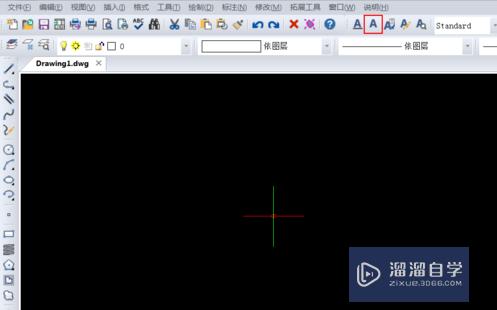
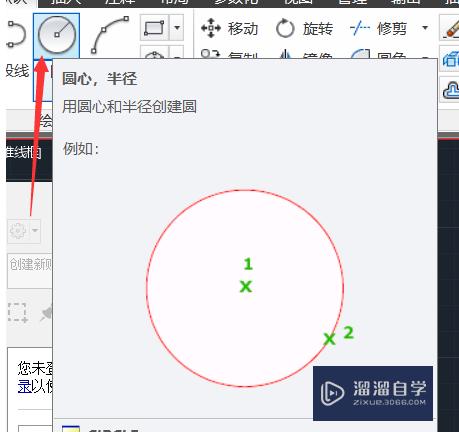
第2步
点击命令之这里注意下的命令行中的示只需要按照提示进行操作即可。首先选择一个圆心位置选择好之鼠键点击一次然后输入圆的半径然后再次点击鼠标左键或者点击键空格都可以。
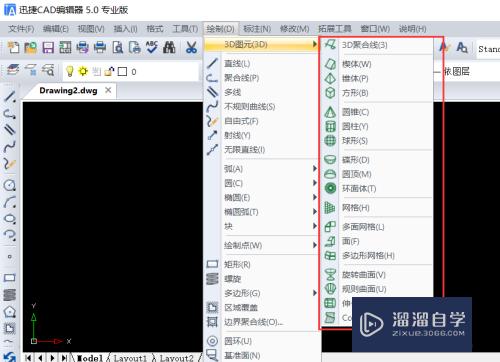

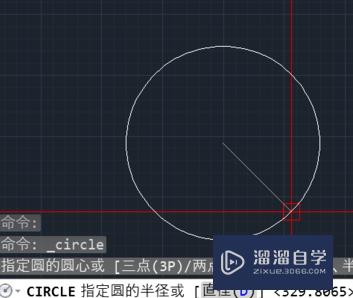
第3步
修改命令:这命令栏中命令可说是使用最多的命令了这里以复制命令为例:可以看到对于该令软件经了说明,图中圈部位该命令的代码copy(复制英文毕竟是国外的软件如果会英语学习这个超级简单)。
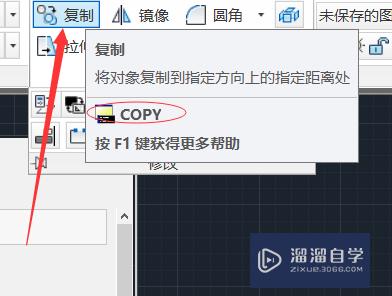

第4步
然后按照提进行操作即可每操作完成一步需要点键盘空格或者enter或者鼠标左键即可。如想要退出该命令以选择提示入命令也可以直接点击 esc直接退出(esc几乎所有软件通用)。

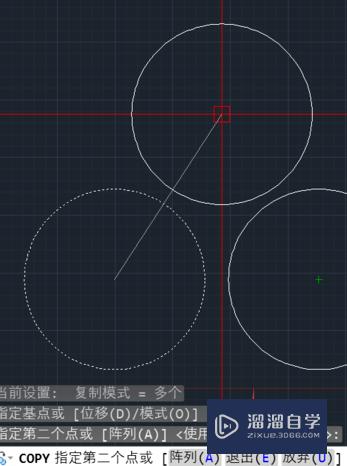
第5步
对象捕捉这需要注意如果的cad不能捉交点中点等,你可以通过右击下方的命令栏然后在弹的设中进行勾选即可。
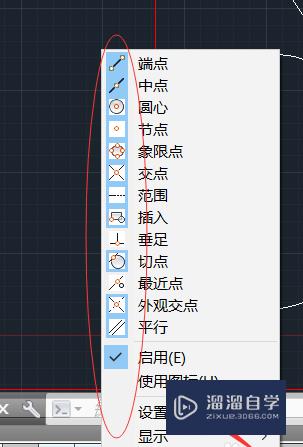
第6步
图层图层需注意图层绘图一个非常好的习惯将的图按照不同的功能等,按照图层分好类利以的管修改等操作。
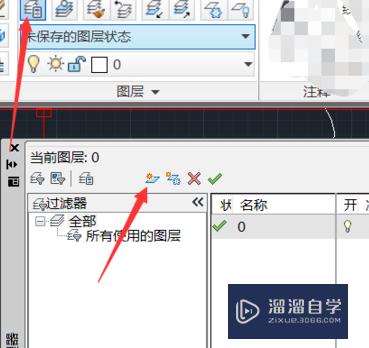
第7步
注释画图注释经常要作的这里点图示位置然后选择你要标注图形对应命令即可,选择成功之同样照下方命令中的命令进行操作即可。

注意/提示
以上就是“CAD怎么用命令来绘制图形?”的详细内容了,不知道小伙伴们学会了吗?本站还为大家提供了超多和软件相关内容的信息,感兴趣的小伙伴们可以关注溜溜自学网并前往学习哦!
相关文章
距结束 03 天 16 : 28 : 27
距结束 01 天 04 : 28 : 27
首页








